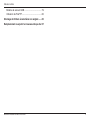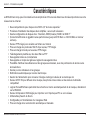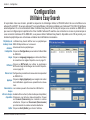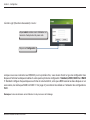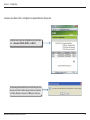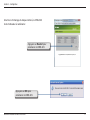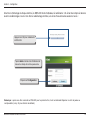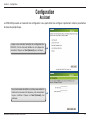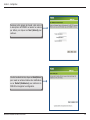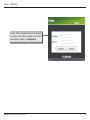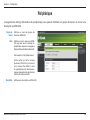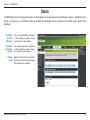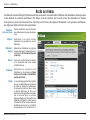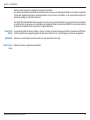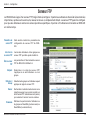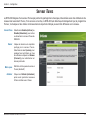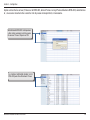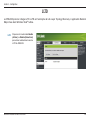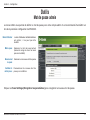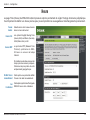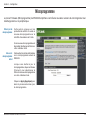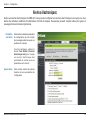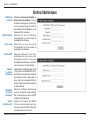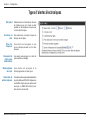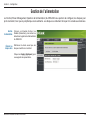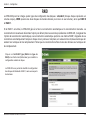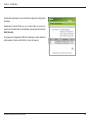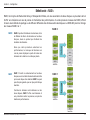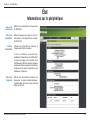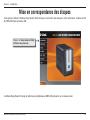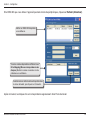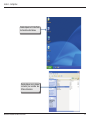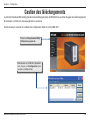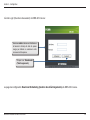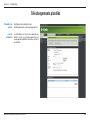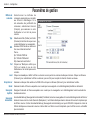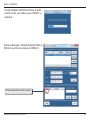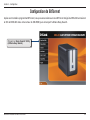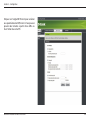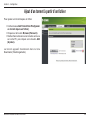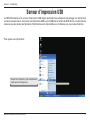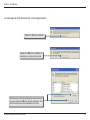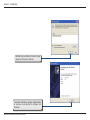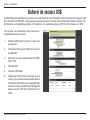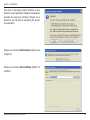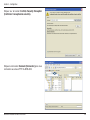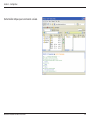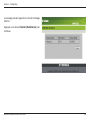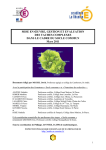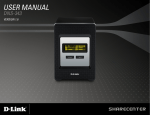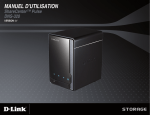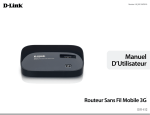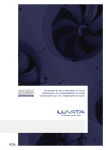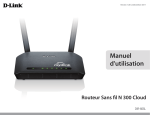Download Configuration - D-Link
Transcript
Table des matières Table des matières Présentation du produit .............................................. 4 Contenu de la boîte ................................................. 4 Configuration système requise ................................ 4 Introduction............................................................... 5 Caractéristiques . ..................................................... 6 Description du matériel . .......................................... 8 Vue avant............................................................ 8 Panneau arrière (connexions) ........................... 9 Installation................................................................... 10 Installation du matériel............................................ 10 Configuration ............................................................. 13 Utilitaire Easy Search ............................................ 13 Mise en route ......................................................... 14 Interface Web......................................................... 20 Configuration ......................................................... 21 Assistant........................................................... 21 Réseau local (LAN) . ........................................ 25 Paramètres du périphérique ............................ 26 Avancé.................................................................... 27 Utilisateurs et groupes...................................... 27 Quotas ............................................................. 28 Accès au réseau .............................................. 31 Serveur FTP .................................................... 33 Serveur UPnP AV ............................................ 36 Serveur iTunes ................................................ 37 Manuel d’utilisation du DNS-323 D-Link Serveur DHCP ................................................. 39 LLTD................................................................. 40 Outils ..................................................................... 41 Admin................................................................ 41 Heure ............................................................... 42 Système . ......................................................... 43 Microprogramme . ............................................ 44 Alertes électroniques ....................................... 45 Gestion de l’alimentation.................................. 48 RAID................................................................. 49 DDNS................................................................ 52 État ........................................................................ 53 Informations sur le périphérique ...................... 53 Assistance ............................................................. 54 Mise en correspondance des disques ................... 55 Gestion des téléchargements . .............................. 58 Téléchargements planifiés . ............................. 60 Paramètres de gestion . ................................... 61 BitTorrent ............................................................... 62 Installation de BitTorrent . ................................ 62 Configuration de BitTorrent............................... 64 Ajout d’un torrent à partir d’une URL ............... 67 Ajout d’un torrent à partir d’un fichier . ............. 68 Paramètres d’un torrent ................................... 69 Aide aux téléchargements ..................................... 70 Serveur d’impression USB .................................... 71 2 Table des matières Batterie de secours USB........................................ 79 Utilisation de FireFTP............................................. 80 Stockage de fichiers à caractères non anglais ...... 85 Remplacement ou ajout d’un nouveau disque dur.87 Manuel d’utilisation du DNS-323 D-Link 3 Section 1 – Présentation du produit Présentation du produit Contenu de la boîte • Boîtier de stockage réseau à 2 baies DNS-323 D-Link • CD-ROM avec manuel et logiciel • Guide d’installation rapide • Adaptateur secteur • Pince de câble d’alimentation • Câble Ethernet CAT5 Remarque : l’utilisation d’une alimentation dont la tension diffère de celle du DNS-323 risque d’endommager le produit et en annule la garantie. Contactez immédiatement votre revendeur s’il manque l’un des éléments ci-dessus. Configuration système requise Pour obtenir des résultats optimaux, il est conseillé d’utiliser la configuration système suivante : • Ordinateur avec : processeur de 1 GHz / 512 MB de RAM / 200 Mo d’espace disque disponible / lecteur de CD-ROM • Internet Explorer 6.0 ou Mozilla Firefox 1.0 et versions ultérieures • Disque(s) dur(s) SATA 3,5” • Windows® XP (Service Pack 2) ou Vista® Manuel d’utilisation du DNS-323 D-Link 4 Section 1 – Présentation du produit Introduction Le boîtier de stockage réseau à 2 baies DNS-323 D-Link vous permet de partager vos documents, photos, musiques et vidéos sur le réseau et Internet (via un serveur FTP). Votre famille, vos amis, voire vos employés peuvent ainsi y accéder. Ce boîtier, qui peut contenir deux disques durs SATA 3,05” de toute capacité1, créé un point de réseau central pour sauvegarder vos fichiers de valeur. La technologie de retournement RAID 12 intégrée protège ces fichiers des pannes de disque. D’autres options (par ex. Standard, JBOD et RAID 0) sont également disponibles. Le DNS-323 permet de partager des fichiers sur Internet, grâce au serveur FTP intégré3. Des utilisateurs et des groupes peuvent être créés et attribués à des dossiers, avec des permissions de lecture ou de lecture/écriture. Des quotas peuvent être définis par utilisateur ou groupe pour limiter l’espace utilisé. De plus, le DNS-323 peut servir à diffuser des photos, de la musique et des vidéos sur des lecteurs multimédia en réseau UPnP AV compatibles4. Le CD joint contient l’utilitaire Easy Search de D-Link. Cet utilitaire vous permet de localiser le DNS-323 sur le réseau et de connecter des disques à votre ordinateur. Le logiciel de sauvegarde se trouve également sur le CD. Il vous permet de sauvegarder les fichiers de votre ordinateur sur le DNS-323 manuellement, via un calendrier ou en temps réel. Les sauvegardes en temps réel représentent un excellent moyen de se prémunir contre les accidents entraînant une perte de fichiers importants. Associant la simplicité d’utilisation avec des fonctions pratiques et très performantes, le DNS-323 est une solution organisée adaptée à tous les réseaux. Libérez de l’espace disque sur vos ordinateurs et centralisez les données sur votre réseau grâce au boîtier de stockage réseau à 2 baies DNS-323 ! 1 Disque(s) dur(s) non inclus. 2 Pour utiliser le retournement RAID 1, 2 disques SATA internes sont nécessaires. 3 D-Link ne peut pas garantir la compatibilité totale ou la lecture appropriée avec tous les codecs. La fonction de lecture dépend du support codec du lecteur multimédia UPnP™ AV. Manuel d’utilisation du DNS-323 D-Link 5 Section 1 – Présentation du produit Caractéristiques Le DNS-323 est conçu pour être installé en toute simplicité et offrir un accès distant aux données importantes via votre réseau local ou Internet. • • • • Deux compartiments pour disques durs SATA 3,5” de toutes capacités1 Procédure d’installation des disques durs simplifiée ; aucun outil nécessaire Quatre configurations de disques durs : Standard, JBOD (linéaire), RAID 0 et RAID 12 Connectivité Ethernet en gigabits hautes performances (jusqu’à 23/15 Mo/s ou 184/120 Mo/s en lecture/ écriture)3 • Serveur FTP intégré pour accéder aux fichiers sur Internet • Prise en charge des protocoles SSL/TLS par serveur FTP intégré • Prise en charge Unicode par le serveur FTP intégré • Téléchargements planifiés sur des sites Web ou FTP • Sauvegardes totales ou incrémentales • Sauvegardes en temps réel grâce au logiciel de sauvegarde inclus • Possibilité d’attribuer des utilisateurs et des groupes aux dossiers, avec des permissions de lecture ou de lecture/écriture • Quotas pour les utilisateurs et les groupes • Notifications automatiques par courrier électronique • Gestion de l’alimentation pour conserver l’énergie et allonger la durée de vie du disque dur • Serveur UPnP AV pour diffuser de la musique, des photos et des vidéos sur des lecteurs multimédia compatibles4 • Logiciel iTunes® Software permettant de rechercher et de lire automatiquement de la musique, directement sur le DNS-323. • Serveur d’impression USB intégré pour imprimer sur n’importe quel PC ou sur le réseau • Utilitaire Easy Search de D-Link • Configurable par l’intermédiaire d’un navigateur Web • Prise en charge de la reconstruction automatique et manuelle Manuel d’utilisation du DNS-323 D-Link 6 Section 1 – Présentation du produit • Prise en charge d’une ASI USB, à l’exception des ASI Tripp Lite • Prise en charge des trames Jumbo • Possibilité de passer d’une configuration non RAID à une configuration RAID 1 sans perdre de données des disques durs. • Prise en charge de Bit Torrent • Prise en charge de XBox 360 et Playstation 3 1 2 3 4 Disque(s) dur(s) non inclus. Pour utiliser le retournement RAID 1, 2 disques SATA internes sont nécessaires. Les résultats de vitesse dépendent de l’utilitaire de test, de la configuration du disque dur et de l’environnement réseau utilisé pour le test. D-Link ne peut pas garantir la compatibilité totale ou la lecture appropriée avec tous les codecs. La fonction de lecture dépend du support codec du lecteur multimédia UPnP™ AV. Manuel d’utilisation du DNS-323 D-Link 7 Section 1 – Présentation du produit Description du matériel Vue avant Bouton de mise sous tension Voyant du disque Voyant du disque Voyant d’activité du réseau Bouton de mise sous tension : Appuyez une fois pour allumer le DNS-323. Appuyez et maintenez le bouton enfoncé jusqu’à ce qu’il commence à clignoter pour l’éteindre. Voyants du disque : Ces voyants sont BLEUS et fixes lorsque les disques sont connectés, mais inactifs. Ils clignotent lorsqu’une personne accède aux disques, les formate ou les synchronise. Ils sont AMBRE en cas de panne du disque. Voyant d’activité du réseau : Le voyant d’activité est BLEU et fixe lorsqu’une connexion Ethernet est établie. Il clignote pour indiquer un trafic sur le réseau local. Manuel d’utilisation du DNS-323 D-Link 8 Section 1 – Présentation du produit Panneau arrière (connexions) Levier d’éjection des disques Levier d’éjection des disques Port Ethernet Fiche d’alimentation Fiche d’alimentation : Branchez l’alimentation 12 V 3 A / 5 V 3 A ici. Port USB Bouton de remise à zéro Port Ethernet : Port Ethernet en gigabits connectant le DNS-323 à un réseau. Port USB : Port de serveur d’impression USB permettant de connecter une imprimante USB. Levier d’éjection des disques : Utilisez les leviers pour éjecter les disques durs après avoir retiré la façade. Bouton de remise à zéro : Le bouton de remise à zéro situé dans le trou d’épingle à côté de la prise Ethernet permet de restaurer les paramètres d’usine du DNS-323. Remarque : après avoir réinitialisé la configuration de l’appareil, vous avez toujours accès aux données de vos disques durs. Manuel d’utilisation du DNS-323 D-Link 9 Section 2 - Installation Installation Installation du matériel Cette section fournit des informations sur le déballage et l’installation du DNS-323. Ouvrez le carton d’emballage du DNS-323, puis retirez son contenu avec soins. Pour installer le DNS-323 sur votre réseau local, procédez comme suit : 1. Accédez aux baies des disques en tirant la face avant vers vous jusqu’à ce qu’elle se décroche de l’appareil. 2. Une fois que la face avant est décrochée, retirez-la de l’appareil pour faire apparaître les baies. Manuel d’utilisation du DNS-323 D-Link 10 Section 2 - Installation 3. Insérez un disque dur SATA de 3,5 pouces dans chacune des baies disponibles. Veillez à aligner les connecteurs du disque avec ceux du SATA, en bas de la face interne de la baie du DNS-323. Appuyez doucement sur le disque jusqu’à ce qu’il s’enclenche. Après avoir inséré le disque correctement, vous sentez qu’il est « enclenché » dans le connecteur. Certains disques durs fins ou de forme inhabituelle devront parfois être guidés prudemment en position. Si vous ne parvenez pas à installer un disque correctement, le voyant ne s’allume pas après avoir mis l’appareil sous tension. 4. Remontez la face avant sur l’appareil. Manuel d’utilisation du DNS-323 D-Link 11 Section 2 - Installation 5. Branchez un câble Ethernet au port Ethernet disponible. Ce câble doit relier le DNS-323 à votre réseau local, via un routeur ou un commutateur, ou directement à un ordinateur pour sa configuration. 6. Branchez l’adaptateur secteur dans une prise de courant. 7. Branchez une imprimante USB (facultatif) Manuel d’utilisation du DNS-323 D-Link 12 Section 3 - Configuration Configuration Utilitaire Easy Search À la première mise sous tension, pendant la séquence de démarrage initiale, le DNS-323 attend de se voir attribuer une adresse IP via DHCP. Si aucune adresse IP ne lui est attribuée, il démarre par défaut avec l’adresse IP 192.168.0.32 attribuée automatiquement. Il est recommandé d’utiliser l’utilitaire Easy Search de D-Link joint lorsque vous accédez au DNS-323 et que vous le configurez pour la première fois. Pour modifier l’adresse IP avant de vous connecter ou si vous ne parvenez pas à vous connecter à l’adresse IP du DNS-323, vous pouvez utiliser l’utilitaire Easy Search, disponible sur le CD du produit, pour localiser le périphérique sur votre réseau et réaliser les modifications nécessaires. Périphérique de L’utilitaire Easy Search affiche tous les périphériques stockage réseau DNS-323 disponibles sur le réseau ici. Actualiser Actualise la liste de périphériques. Configuration Cliquez sur Configuration pour accéder à l’utilitaire Web du DNS-323. Langue Cliquez sur Language (Langue) pour stocker des fichiers de caractères non anglais. Reportez-vous en page 74. BitTorrent Cliquez sur BitTorrent pour utiliser le gestionnaire BitTorrent intégré et télécharger des torrents. Reportezvous en page 59. Réseau local Configurez les paramètres du réseau local correspondant au DNS-323 ici. Appliquer Cliquez sur Apply (Appliquer) pour enregistrer et activer les modifications apportées aux paramètres du réseau local. Connexion des Les volumes pouvant être connectés s’affichent ici. disques Lettres de disques Available Drive Letters (Lettres de disques disponibles) disponibles Choisissez une lettre de disque disponible. Cliquez sur Connect (Connexion) pour connecter le volume sélectionné. Cliquez sur Disconnect (Déconnexion) pour déconnecter le volume connecté sélectionné. Quitter Cliquez sur Exit (Quitter) pour fermer l’utilitaire. Manuel d’utilisation du DNS-323 D-Link 13 Section 3 - Configuration Mise en route Pour exécuter l’utilitaire Easy Search, insérez le CD du DNS-323 dans votre lecteur de CD-ROM : Cliquez sur Easy Search Utility (Utilitaire Easy Search). Sélectionnez un DNS-323 disponible, puis cliquez sur Configuration pour accéder à l’utilitaire Web. Manuel d’utilisation du DNS-323 D-Link 14 Section 3 - Configuration L’écran Login (Ouverture de session) s’ouvre : Tapez admin comme nom d’utilisateur et laissez le champ de mot de passe vide. Cliquez sur Configuration Lorsque vous vous connectez au DNS-323 pour la première fois, vous devez choisir le type de configuration des disques et formater les disques installés. Il existe quatre options de configuration : Standard, JBOD, RAID 0 and RAID 1. Standard configure chaque disque sous forme de volume distinct, alors que JBOD associe les deux disques en un seul volume, de même que RAID 0 et RAID 1. Voir page 47 pour obtenir des détails sur l’utilisation des configurations RAID. Remarque : toutes les données seront effacées lors du processus de formatage. Manuel d’utilisation du DNS-323 D-Link 15 Section 3 - Configuration Lorsque vous êtes invité à configurer les paramètres du disque dur : Sélectionnez le type de configuration de votre disque dur : Standard, JBOD, RAID 0 ou RAID 1. Un message d’avertissement vous informe que vos disques vont être formatés et que toutes les données vont être effacées. Cliquez sur OK pour continuer. Manuel d’utilisation du DNS-323 D-Link 16 Section 3 - Configuration Une fois le formatage du disque terminé, le DNS-323 invite l’utilisateur à redémarrer. Appuyez sur Restart pour redémarrer le DNS-323. Appuyez sur OK pour redémarrer le DNS-323. Manuel d’utilisation du DNS-323 D-Link 17 Section 3 - Configuration Une fois le formatage du disque terminé, le DNS-323 invite l’utilisateur à redémarrer. Un écran de compte à rebours avant le redémarrage s’ouvre. Une fois le redémarrage terminé, un écran d’ouverture de session s’ouvre : Appuyez sur OK pour redémarrer le DNS-323. Tapez admin comme nom d’utilisateur et laissez le champ de mot de passe vide. Cliquez sur Configuration Remarque : après vous être connecté au DNS-323 pour la première fois, il est recommandé d’ajouter un mot de passe au compte admin (voir p. 39 pour obtenir des détails). Manuel d’utilisation du DNS-323 D-Link 18 Section 3 - Configuration Après vous être connecté, vous êtes redirigé vers l’interface Web du DNS-323 : Manuel d’utilisation du DNS-323 D-Link 19 Section 3 - Configuration Web UI Par défaut, l’interface Web du DNS-323 s’ouvre sur la page Setup (Configuration). Les principales catégories de configuration se trouvent dans les onglets du menu, en haut de la page. Les catégories sont les suivantes : • Setup (Configuration) : Contient l’assistant de configuration du DNS-323, ainsi que les paramètres de configuration du réseau local et ceux du périphérique. • Advanced (Avancé) : Permet à l’administrateur du DNS-323 de configurer les utilisateurs, les groupes d’utilisateurs et leurs quotas de stockage. Les paramètres des serveurs UPnP AV, iTunes, FTP, LLTD et DHCP se trouvent tous ici également. • Tools (Outils) : Contient les options de configuration du compte Admin, l’heure et les paramètres du système, ainsi que des alertes électroniques. Les paramètres de gestion de l’alimentation, de configuration RAID et de DDNS sont également disponibles sur la page Tools (Outils). • Status (État) : Contient un résumé des informations relatives au DNS-323. • Support (Assistance) : Contient les fichiers d’aide du DNS-323. • Logout (Déconnexion) : Cliquez sur ce bouton pour déconnecter l’administrateur et terminer la session de configuration du DNS-323. Ces pages et leurs options de configuration sont présentées en détail dans les pages suivantes de ce manuel. Manuel d’utilisation du DNS-323 D-Link 20 Section 3 - Configuration Configuration Assistant Le DNS-323 possède un Assistant de configuration vous permettant de configurer rapidement certains paramètres de base du périphérique. Lorsque vous exécutez l’assistant de configuration du DNS-323, l’écran d’accueil détaille les cinq étapes de l’assistant. Cliquez sur Next (Suivant) pour continuer. Il est recommandé de définir un mot de passe admin ici. Saisissez le nouveau mot de passe, puis ressaisissezle pour confirmer. Cliquez sur Next (Suivant) pour continuer. Manuel d’utilisation du DNS-323 D-Link 21 Section 3 - Configuration Définissez le Time Zone (Fuseau horaire) et la Daylight Savings Time (Heure d’été) qui conviennent. Cliquez sur Next (Suivant) pour continuer. Éditez ou modifiez les informations relatives au réseau local du DNS-323 ou conservez les paramètres actuels. Cliquez sur Next (Suivant) pour continuer. Manuel d’utilisation du DNS-323 D-Link 22 Section 3 - Configuration Saisissez votre groupe de travail, votre nom et la description du DNS323 ou laissez les valeurs par défaut, puis cliquez sur Next (Suivant) pour continuer. Une fois l’assistant terminé, cliquez sur Back (Retour) pour revenir en arrière et réaliser des modifications ou sur Restart (Redémarrer) pour redémarrer le DNS-323 et enregistrer la configuration. Manuel d’utilisation du DNS-323 D-Link 23 Section 3 - Configuration Lorsque l’invite d’ouverture de session apparaît, connectez-vous à l’aide du nouveau mot de passe administrateur. Cliquez sur Configuration. Manuel d’utilisation du DNS-323 D-Link 24 Section 3 - Configuration Réseau local (LAN) Les paramètres du réseau local du DNS-323 sont configurés sur la page LAN (Réseau local). Vitesse de liaison Par défaut, la vitesse de liaison du réseau local est définie sur Auto, mais vous pouvez la définir manuellement sur 100 Mo/s ou 1 000 Mo/s. Client DHCP Sélectionnez DHCP Client (Client DHCP) pour que le DNS-323 obtienne une adresse IP depuis le serveur DHCP local. IP statique Pour sélectionner Static IP (IP statique), vous devez attribuer des informations IP au DNS-323 manuellement. Paramètres de trame Jumbo Cliquez sur le bouton radio Enable (Activer) en regard de Status (État) pour activer les trames jumbo. Manuel d’utilisation du DNS-323 D-Link 25 Section 3 - Configuration Périphérique La page Device settings (Paramètres du périphérique) vous permet d’attribuer un groupe de travail, un nom et une description au DNS-323. Groupe de travail Attribue un nom de groupe de travail au DNS-323. Nom Attribue un nom unique au DNS323, qui peut servir à accéder au périphérique depuis un navigateur Web, plutôt que d’utiliser l’adresse IP. Par exemple : http://dlink-xxxxxx Cette option est utile lorsque plusieurs DNS-323 se trouvent sur le réseau. Par défaut, le nom du périphérique est dlink-xxxxxx, xxxxxx représentant les six derniers chiffres de l’adresse MAC. Description Attribue une description au DNS-323. Manuel d’utilisation du DNS-323 D-Link 26 Section 3 - Configuration Avancé Utilisateurs et groupes Le DNS-323 prend en charge jusqu’à 64 utilisateurs uniques. Les utilisateurs peuvent être ajoutés à un groupe ou individuellement. Les utilisateurs et les groupes sont créés pour pouvoir accéder à des fichiers particuliers du DNS323, via un serveur FTP ou votre réseau local. Création d’utilisateur et de groupe Cette section contient les attributs nécessaires pour créer un nouvel utilisateur ou un nouveau groupe. Sélectionnez User (Utilisateur) ou Group (Groupe). Saisissez un nom d’utilisateur ou de groupe, ainsi qu’un mot de passe. Cliquez sur Add (Ajouter). Sélectionnez un groupe dans le menu déroulant. Sélectionner un groupe Les utilisateurs attribués au groupe sélectionné sont répertoriés ici. Utilisateurs du groupe Affiche la liste des utilisateurs que vous pouvez affecter au groupe sélectionné. Liste de tous les utilisateurs Pour ajouter un utilisateur au groupe sélectionné, cliquez dessus, puis sur Add >> (Ajouter). Pour supprimer un utilisateur du groupe, cliquez dessus, puis sur << Remove (Supprimer). Liste d’utilisateurs Affiche tous les comptes utilisateur créés. Vous pouvez modifier le mot de passe ou supprimer le compte utilisateur en cliquant sur l’icône de droite. Liste de groupes Affiche tous les comptes de groupes créés. Vous pouvez modifier le mot de passe ou supprimer le compte en cliquant sur l’icône de droite. Manuel d’utilisation du DNS-323 D-Link 27 Section 3 - Configuration Quotas Le DNS-323 prend en charge des quotas de stockage pour les groupes et les utilisateurs uniques. L’attribution d’un quota à un groupe ou un utilisateur limite la quantité de stockage lui étant attribuée. Par défaut, aucun quota n’est appliqué. Paramètres de quotas utilisateurs Les quotas utilisateurs s’affichent ici. Pour éditer les quotas, cliquez sur l’icône de presse-papier. Paramètres de quotas de groupes Les quotas de groupes s’affichent ici. Pour éditer les quotas, cliquez sur l’icône de presse-papier. État des quotas Affiche l’état actuel de la fonction de quota. La fonction de quota peut être démarrée et arrêtée ici. Manuel d’utilisation du DNS-323 D-Link 28 Section 3 - Configuration Configuration de quotas Par défaut, tous les utilisateurs et groupes s’affichent sur la page Quota Settings (Paramètres de quotas). Les utilisateurs et groupes sont répertoriés automatiquement sur cette page et ne peuvent pas être supprimés. Le paramètre de quota par défaut est « Unlimited » (Illimité). Pour ajouter un quota : Cliquez sur l’icône de pressepapier de l’utilisateur auquel vous voulez ajouter un quota. Définissez un quota (Mo) appliqué à l’utilisateur, puis cliquez sur Apply (Appliquer). Manuel d’utilisation du DNS-323 D-Link 29 Section 3 - Configuration L’utilisateur, la quantité de stockage qu’il utilise et sa limite de stockage sont affichés. Cliquez sur Enabled (Activé) pour activer la surveillance des quotas. Ensuite, l’état se transforme en Started (Démarré). Manuel d’utilisation du DNS-323 D-Link 30 Section 3 - Configuration Accès au réseau Les Network Access Settings (Paramètres d’accès au réseau) vous permettent d’attribuer des utilisateurs et des groupes à des dossiers ou volumes spécifiques. Par défaut, tous les volumes sont ouverts à tous les utilisateurs du réseau local ayant un accès de lecture/écriture. Avant de pouvoir créer des règles d’utilisateurs ou de groupes spécifiques, les règles par défaut doivent être supprimées. Paramètres d’accès au réseau Permet d’attribuer des permissions aux utilisateurs et groupes du réseau local. Catégorie Détermine si la règle d’accès s’applique à un groupe ou à un seul utilisateur. Utilisateur / Groupe Sélectionnez l’utilisateur ou le groupe auquel appliquer la règle d’accès ou sélectionnez All Accounts (Tous les comptes). Dossier Parcourez et sélectionnez le dossier ou le répertoire dont vous voulez contrôler l’accès. Permission Définissez la permission de l’utilisateur ou du groupe sur Read Only (Lecture seule) ou Read/Write (Lecture/écriture). Oplock Le verrouillage opportuniste (oplock) est une caractéristique du protocole de mise en réseau du gestionnaire de réseau local mis en œuvre dans la famille Windows 32 bits. Les oplocks sont des garanties accordées par un serveur pour un volume logique partagé avec ses clients. Ces garanties informent le client que le contenu d’un fichier ne peut pas être modifié par le serveur ou, si certains changements sont imminents, le Manuel d’utilisation du DNS-323 D-Link 31 Section 3 - Configuration client est averti avant que le changement ne puisse être réalisé. Les oplocks sont destinés à améliorer les performances du réseau en cas de partage de fichiers sur le réseau. Cependant, lorsque des applications de bases de données basées sur les fichiers sont utilisées, il est recommandé de définir les oplocks de partage sur No ([Non] désactivé). Par défaut, Windows Vista® active les oplocks et vous ne pouvez pas les désactiver. Si vous rencontrez des problèmes de performances du réseau avec les applications de partage de fichiers provenant du DNS-323, vous pouvez tenter de les améliorer en définissant les oplocks sur No ([Non] désactivé). Connecter les archives Lorsque cette option est activée, l’attribut « Archive » du fichier est copié à mesure que le fichier est stocké sur le DNS-323. Certains logiciels de sauvegarde joignent cet attribut aux fichiers en cours de stockage sous forme de sauvegardes. Commentaire Saisissez un commentaire servant de référence ou de description de la règle. Liste d’accès au réseau Répertorie toutes les règles d’accès définies. Manuel d’utilisation du DNS-323 D-Link 32 Section 3 - Configuration Serveur FTP Le DNS-323 est équipé d’un serveur FTP intégré facile à configurer. Il permet aux utilisateurs d’accéder à des données importantes, qu’elles se trouvent sur le réseau local ou à un emplacement distant. Le serveur FTP peut être configuré pour que les utilisateurs aient accès à des répertoires spécifiques. Il permet à 10 utilisateurs d’accéder au DNS-323 en même temps. Paramètres du serveur FTP Cette section contient les paramètres de configuration du serveur FTP du DNS323. Liste d’accès au serveur FTP L’accès des utilisateurs et des groupes au serveur FTP peut être ajouté et édité ici. État du serveur FTP Les paramètres et l’état actuels du serveur FTP du DNS-323 s’affichent ici. Catégorie Détermine si la règle du serveur FTP s’applique à un seul utilisateur ou à un groupe. Utilisateur / Groupe Sélectionnez le groupe ou l’utilisateur auquel appliquer la règle du serveur FTP. Dossier Recherchez et sélectionnez le dossier ou le répertoire auquel vous voulez accorder un droit d’accès FTP. Sélectionnez root (racine) pour autoriser l’accès à tous les volumes. Permission Définissez la permission de l’utilisateur ou du groupe sur Read Only (Lecture seule) ou Read/Write (Lecture/écriture). Manuel d’utilisation du DNS-323 D-Link 33 Section 3 - Configuration Paramètres du serveur FTP Nombre max. d’utilisateurs Définit le nombre maximum d’utilisateurs pouvant se connecter au serveur FTP. Temps d’inactivité Définit la durée pendant laquelle un utilisateur peut rester inactif avant d’être déconnecté. Port Port Définit le port FTP. Par défaut, il s’agit du 21. Contrôle du débit Vous permet de limiter la quantité de bande passante disponible pour chaque utilisateur. Langue du client La plupart des clients FTP standards (par ex. FTP Windows) ne prennent en charge que les pages de code d’Europe Occidentale pour transférer les fichiers. Une prise en charge a été ajoutée pour les clients FTP particuliers, capables de traiter ces ensembles de caractères. Liste d’accès au serveur FTP Répertorie toutes les règles d’accès au serveur FTP définies. Manuel d’utilisation du DNS-323 D-Link 34 Section 3 - Configuration Si vous êtes derrière un routeur, vous devez rediriger le port FTP du routeur vers le DNS-323. Des paramètres de filtrage et de pare-feu supplémentaires devront peut-être être modifiés sur votre routeur pour autoriser l’accès au serveur FTP au DNS-323 depuis Internet. Une fois le port redirigé sur le routeur, les utilisateurs sur Internet ont accès au serveur FTP via l’adresse IP du réseau étendu du routeur. Si vous utilisez un routeur D-Link (par ex. le WBR-2310 utilisé dans l’exemple ci-dessous), votre règle de redirection de port doit ressembler à la suivante : Nom Nom de la règle du serveur FTP du DNS-323. Adresse IP Saisissez l’adresse IP du DNS-323. Port public Saisissez le port FTP public. Par défaut, il s’agit du port 21. Port privé Saisissez le port FTP privé. Par défaut, il s’agit du port 21. Type de trafic Définissez le type de trafic sur TCP. Si vous utilisez un autre port FTP que le 21, les utilisateurs qui y accèdent à l’aide d’un client FTP doivent indiquer le port particulier et ceux qui utilisent un navigateur doivent préciser le port dans l’URL (par ex. ftp://ftp.dns323.com:3000, le port FTP étant 3000). Manuel d’utilisation du DNS-323 D-Link 35 Section 3 - Configuration Serveur UPnP AV Le DNS-323 dispose d’un serveur UPnP AV qui permet de diffuser des photos, de la musique et des vidéos sur les lecteurs multimédia en réseau UPnP AV compatibles. Si le serveur est activé, le DNS-323 est détecté automatiquement par les lecteurs multimédia UPnP AV compatibles de votre réseau local. Serveur UPnP AV Sélectionnez Enable (Activer) ou Disable (Désactiver) pour activer ou désactiver le serveur UPnP AV du DNS-323. Dossier Indique le dossier ou le répertoire partagé par le serveur UPnP AV. Sélectionnez root (racine) pour partager tous les fichiers sur tous les volumes ou cliquez sur Browse (Parcourir) pour sélectionner un dossier particulier. Actualiser Cliquez sur le bouton Refresh (Actualiser) après avoir ajouté de nouveaux fichiers que les périphériques UPnP AV compatibles doivent utiliser. Manuel d’utilisation du DNS-323 D-Link 36 Section 3 - Configuration Serveur iTunes Le DNS-323 dispose d’un serveur iTunes qui permet de partager de la musique et des vidéos avec des ordinateurs du réseau local exécutant iTunes. Si le serveur est activé, le DNS-323 est détecté automatiquement par le programme iTunes ; la musique et les vidéos contenues dans le répertoire indiqué peuvent être diffusées sur le réseau. Serveur iTunes Sélectionnez Enable (Activer) ou Disable (Désactiver) pour activer ou désactiver le serveur iTunes du DNS-323. Dossier Indique le dossier ou le répertoire partagé par le serveur iTunes. Sélectionnez root (racine) pour partager tous les fichiers sur tous les volumes ou cliquez sur Browse (Parcourir) pour sélectionner un dossier particulier. Mot de passe Définit le mot de passe du serveur iTunes (facultatif) Actualiser Cliquez sur Refresh (Actualiser) après avoir ajouté de nouveaux fichiers à utiliser avec iTunes. Manuel d’utilisation du DNS-323 D-Link 37 Section 3 - Configuration Après avoir activé le serveur iTunes sur le DNS-323, lancez iTunes. Lorsqu’iTunes détecte le DNS-323, sélectionnezle ; vous serez ensuite invité à saisir le mot de passe correspondant, si nécessaire. Sélectionnez le DNS-323. Lorsque vous y êtes invité, saisissez le mot de passe du serveur iTunes. Cliquez sur OK. Le contenu multimédia stocké sur le DNS-323 peut être utilisé dans iTunes. Manuel d’utilisation du DNS-323 D-Link 38 Section 3 - Configuration Serveur DHCP Le DNS-323 peut servir de serveur DHCP. Dans ce cas, il peut servir à attribuer des adresses IP aux autres périphériques de votre réseau local. Cependant, cette fonction ne doit pas être activée si un serveur DHCP (par ex. un routeur) se trouve déjà sur votre réseau local. Serveur DHCP Cliquez sur le bouton radio Enabled (Activé) ou Disabled (Désactivé) pour activer ou désactiver le serveur DHCP du DNS-323. Adresse IP de départ Saisissez l’adresse IP de départ correspondant à la gamme d’adresses attribuées par le serveur DHCP. Adresse IP finale Saisissez l’adresse IP finale correspondant à la gamme d’adresses attribuées par le serveur DHCP. Durée de concession Définit la durée pendant laquelle une adresse IP reste attribuée à un périphérique. Liste de clients DHCP Affiche le Hostname (Nom de l’hôte), l’IP address (Adresse IP), la MAC address (Adresse MAC) et l’Expired Time (Heure d’expiration) des clients auxquels le DNS-323 a envoyé une adresse DHCP. Manuel d’utilisation du DNS-323 D-Link 39 Section 3 - Configuration LLTD Le DNS-323 prend en charge LLTD. LLTD est l’acronyme de Link Layer Topology Discovery. L’application Network Map incluse dans Windows Vista® l’utilise. LLTD Cliquez sur le bouton radio Enable (Activer) ou Disable (Désactiver) pour activer ou désactiver le service LLTD du DNS-323. Manuel d’utilisation du DNS-323 D-Link 40 Section 3 - Configuration Outils Mot de passe admin Le menu Admin vous permet de définir un mot de passe pour votre compte admin. Il est recommandé d’en définir un lors de la première configuration du DNS-323. Nom d’utilisateur Le nom d’utilisateur de l’administrateur est admin ; il ne peut pas être modifié. Mot de passe Saisissez le mot de passé actuel (laissez-le vierge si vous n’en avez pas encore défini). Nouveau mot de passé Saisissez un nouveau mot de passe. Confirmer le mot de passe Ressaisissez le nouveau mot de passe pour confirmer. Cliquez sur Save Settings (Enregistrer les paramètres) pour enregistrer le nouveau mot de passe. Manuel d’utilisation du DNS-323 D-Link 41 Section 3 - Configuration Heure La page Time (Heure) du DNS-323 contient plusieurs options permettant de régler l’horloge interne du périphérique. Il est important de définir une heure précise pour pouvoir planifier les sauvegardes et téléchargements précisément. Fuseau horaire Sélectionnez votre fuseau horaire dans le menu déroulant. Heure d’été Les options Daylight Saving Time (Heure d’été) sont None (Aucune), USA (États-Unis) ou EU Serveur NTP Le protocole NTP (Network Time Protocol) synchronise le DNS323 avec un serveur de temps Internet. D-Link dispose de deux serveurs de temps pour des raisons pratiques. Choisissez le plus proche de votre emplacement géographique. Définir l’heure manuellement Cette option vous permet de définir l’heure et la date manuellement. Sur l’ordinateur Cette option synchronise l’horloge du DNS-323 avec votre ordinateur. Manuel d’utilisation du DNS-323 D-Link 42 Section 3 - Configuration Système Le menu System (Système) du DNS-323 propose des options permettant de redémarrer le système, d’enregistrer et de charger des paramètres de configuration et de paramétrer les temps d’inactivité. Redémarrer Restaurer les paramètres par défaut Cliquez sur Restart (Redémarrer) pour redémarrer le DNS-323. Cliquez sur Restore (Restaurer) pour réinitialiser le DNS-323 à ses paramètres d’usine par défaut. Cette opération efface tous les changements de configuration précédents. Arrêter Cliquez sur Shutdown (Arrêter) pour arrêter le DNS-323. Paramètres de configuration Cliquez sur Save (Enregistrer) pour enregistrer les paramètres de configuration actuels du DNS323 dans un fichier de l’ordinateur local. Si vous devez recharger cette configuration ultérieurement, après avoir réinitialisé le système, recherchez le fichier, puis cliquez sur Load (Charger). Temps d’inactivité Saisissez la durée (en minutes) pendant laquelle l’administrateur est autorisé à rester inactif alors qu’il accède aux paramètres de configuration du DNS-323 ou pendant laquelle l’utilisateur peut rester inactif alors qu’il accède aux paramètres du calendrier de téléchargements. Cliquez sur Apply (Appliquer) pour sauvegarder les paramètres. Manuel d’utilisation du DNS-323 D-Link 43 Section 3 - Configuration Microprogramme Le menu Firmware (Microprogramme) du DNS-323 simplifie le contrôle de nouvelles versions du micrologiciel et leur téléchargement sur le périphérique. Mise à jour du microprogramme Cette section propose un lien permettant de vérifier s’il existe un nouveau microprogramme sur le site Web d’assistance de D-Link. Si un nouveau microprogramme est disponible, téléchargez le fichier sur votre ordinateur local. Infos sur le microprogramme actuel Cette section fournit des informations sur le microprogramme actuel du DNS-323. Lorsque vous mettez à jour le microprogramme, cliquez sur Browse (Parcourir) pour sélectionner le fichier du nouveau microprogramme sur votre ordinateur local. Cliquez sur Apply (Appliquer) pour lancer le processus de mise à jour du microprogramme. Manuel d’utilisation du DNS-323 D-Link 44 Section 3 - Configuration Alertes électroniques Grâce aux alertes électroniques du DNS-323, vous pouvez configurer les courriers électroniques à envoyer pour vous alerter de certaines conditions fonctionnelles et d’état du disque. Ces alertes peuvent s’avérer utiles pour gérer et sauvegarder des données importantes. Paramètres des alertes Cette section contient les paramètres de configuration de votre compte de messagerie électronique et vos préférences d’alertes. Une fois configurés, utilisez le bouton Test E-Mail (Courrier électronique test) pour envoyer un courrier électronique test permettant de vérifier que vos paramètres sont corrects. Types d’alertes Cette section contient les options d’alertes et leurs paramètres de configuration. Manuel d’utilisation du DNS-323 D-Link 45 Section 3 - Configuration Alertes électroniques Méthode de connexion Nom d’utilisateur mot de passe Sélectionnez Account (Compte) ou Anonymous (Anonyme). Si vous choisissez Anonymous (Anonyme), vous n’avez pas besoin de saisir de User Name (Nom d’utilisateur), ni de Password (Mot de passe). Saisissez le nom d’utilisateur correspondant à votre compte de messagerie électronique. Saisissez le mot de passe correspondant à votre compte de messagerie électronique. Serveur SMTP Saisissez l’adresse IP ou le nom de domaine de votre serveur de messagerie sortant. Si vous ne connaissez pas cette valeur, contactez votre fournisseur d’accès Internet. Émetteur du courrier électronique Saisissez l’adresse électronique « from » (De) (par ex. [email protected]). Ce champ ne nécessite pas d’adresse électronique valide. Cependant, si votre client de messagerie filtre les spams, veillez à autoriser la réception de cette adresse. Destinataire du courrier électronique Saisissez l’adresse électronique recevant les alertes. Cette adresse doit correspondre au serveur SMTP configuré précédemment. Cliquez sur le bouton Test E-Mail (Courrier électronique test) pour envoyer une alerte test et vérifier que vos paramètres sont corrects. Courrier électronique test Manuel d’utilisation du DNS-323 D-Link 46 Section 3 - Configuration Types d’alertes électroniques État spatial Sélectionnez un intervalle en heures et minutes pour qu’il reste un état spatial sur les disques envoyés par courrier électronique. Un volume est plein Une alerte est envoyée lorsque le disque dur est plein. Échec d’un disque dur Une alerte est envoyée si une erreur critique survient sur l’un des disques. Changement du mot de passe administrateur Une alerte est envoyée si le mot de passe admin a changé. Microprogramme mis à jour Une alerte est envoyée si le microprogramme est mis à jour. Température du système dépassée Une alerte est envoyée si la température du périphérique DNS-323 dépasse le seuil défini. Après qu’une alerte a été envoyée, le DNS-323 s’éteint pour des raisons de sécurité. Manuel d’utilisation du DNS-323 D-Link 47 Section 3 - Configuration Gestion de l’alimentation La fonction Power Management (Gestion de l’alimentation) du DNS-323 vous permet de configurer les disques pour qu’ils s’arrêtent, bien que le périphérique reste alimenté. Les disques se rallument lorsque l’on accède aux données. Gestion d’alimentation Cliquez sur Enable (Activer) ou Disable (Désactiver) pour activer ou désactiver la gestion de l’alimentation du DNS-323. Éteindre les disques durs Définissez la durée avant que les disques inactifs ne s’arrêtent. Cliquez sur Apply (Appliquer) pour sauvegarder les paramètres. Manuel d’utilisation du DNS-323 D-Link 48 Section 3 - Configuration RAID Le DNS-323 prend en charge quatre types de configuration des disques : standard (chaque disque représente un volume unique), JBOD (associe les deux disques de manière linéaire pour créer un seul volume), ainsi que RAID 0 et RAID 1. Si le RAID 1 est utilisé, le DNS-323 gère à la fois la reconstruction automatique et la reconstruction manuelle. La reconstruction manuelle est désormais l’option par défaut (dans les versions précédentes du DNS-323, il s’agissait de l’option de reconstruction automatique). La reconstruction automatique permet à une matrice RAID 1 dégradée de se reconstruire automatiquement lorsqu’un disque dur en panne est remplacé, en restaurant les données du disque dur existant sur le disque dur de remplacement. Notez que la reconstruction efface toutes les données sur le disque dur de remplacement. Cliquez sur Set RAID Type (Définir le type de RAID) et sur Re-Format (Reformater) pour modifier la configuration actuelle du disque. Le DNS-323 vous permet de modifier la configuration des disques de Standard à RAID 1, sans aucune perte de données. Manuel d’utilisation du DNS-323 D-Link 49 Section 3 - Configuration Une fenêtre contextuelle s’ouvre et affiche les options de configuration du disque. Sélectionnez l’option RAID que vous voulez mettre en œuvre en cliquant sur le bouton radio correspondant, puis appuyez sur le bouton Next (Suivant). Ces étapes de configuration RAID sont identiques à celles réalisées antérieurement, dans la section Mise en route du manuel. Manuel d’utilisation du DNS-323 D-Link 50 Section 3 - Configuration Définition de « RAID » RAID, l’acronyme de Redundant Array of Independent Disks, est une association de deux disques ou plus dans le but d’offrir une tolérance en cas de panne et d’améliorer les performances. Il existe plusieurs niveaux de RAID, offrant chacun une méthode de partage ou de diffusion différente des données entre les disques. Le DNS-323 prend en charge les niveaux RAID 0 et 1. RAID 0 RAID 0 RAID 0 permet d’entrelacer les données, d’où la diffusion de blocs de données sur les deux disques, mais ne permet pas d’obtenir de doublons de données. Bien que cette procédure améliore les performances, le manque de tolérance en cas de panne implique la perte de toutes les données de la matrice si un disque plante. RAID 1 RAID 1 fournit un retournement sur les deux disques, avec la même vitesse de lecture/écrite qu’un seul disque. Une matrice RAID 1 ne peut pas être plus grande que son plus petit disque membre. RAID 1 Comme les données sont stockées sur les deux disques, RAID 1 offre une tolérance et une protection contre les pannes, en plus de meilleures performances. Manuel d’utilisation du DNS-323 D-Link 51 Section 3 - Configuration DDNS La fonction DDNS (DNS dynamique) vous permet d’héberger un serveur (Web, FTP, de jeux, etc.) en utilisant un nom de domaine que vous avez acquis (www.nomdedomainequelconque.com) avec votre adresse IP attribuée dynamiquement. La plupart des fournisseurs d’accès Internet à large bande attribuent des adresses IP dynamiques (changeantes). Si vous utilisez un fournisseur de services DDNS, quiconque peut entrer votre nom de domaine pour se connecter à votre serveur, quelle que soit votre adresse IP. DDNS Sélectionnez Enable (Activer) ou Disable (Désactiver). Adresse du Saisissez l’adresse du serveur DDNS ou serveur sélectionnez-la dans le menu déroulant. Nom d’hôte Saisissez votre nom d’hôte DDNS. Nom d’utilisateur Saisissez le nom d’utilisateur ou la clé de ou clé votre DDNS. Password or Key (Mot de passe ou clé) Saisissez le mot de passe ou la clé de votre DDNS. Vérifier le mot de Ressaisissez votre mot de passe ou clé. passe ou la clé État Affiche l’état de votre DDNS. Manuel d’utilisation du DNS-323 D-Link 52 Section 3 - Configuration État Informations sur le périphérique Infos sur le réseau local Affiche les paramètres du réseau local du DNS-323. Infos sur le périphérique Affiche le groupe de travail, le nom, la description et la température actuelle du DNS-323. Infos sur l’imprimante Affiche les informations relatives à l’imprimante USB connectée. Si votre ordinateur rencontre des problèmes d’impression sur le DNS-323, vous pouvez cliquer sur le bouton Clear Print Queue(s) (Effacer les files d’attente d’impression) pour supprimer les tâches d’impression pouvant empêcher votre ordinateur d’imprimer. Infos sur le disque dur Affiche les informations relatives au disque dur, y compris le mode du disque, sa taille totale, ainsi que l’espace disque utilisé et restant. Manuel d’utilisation du DNS-323 D-Link 53 Section 3 - Configuration Assistance La page Support (Assistance) du DNS-323 fournit un menu de rubriques d’aide expliquant les fonctions du périphérique. Manuel d’utilisation du DNS-323 D-Link 54 Section 3 - Configuration Mise en correspondance des disques Vous pouvez utiliser l’utilitaire Easy Search de D-Link pour connecter des disques à votre ordinateur. Insérez le CD du DNS-323 dans le lecteur CD. Cliquez sur Easy Search Utility (Utilitaire Easy Search). L’utilitaire Easy Search charge et détecte les périphériques DNS-323 présents sur le réseau local. Manuel d’utilisation du DNS-323 D-Link 55 Section 3 - Configuration Si le DNS-323 que vous utilisez n’apparaît pas dans la liste de périphériques, cliquez sur Refresh (Actualiser). Mettez un DNS-323 disponible en surbrillance. Tous les volumes disponibles s’affichent sous Drive Mapping (Mise en correspondance des disques). Mettez le volume à connecter à votre ordinateur en surbrillance. Sélectionnez une lettre de lecteur disponible dans le menu déroulant, puis cliquez sur Connecter. Après connexion, les disques mis en correspondance apparaissent dans Poste de travail. Manuel d’utilisation du DNS-323 D-Link 56 Section 3 - Configuration Double-cliquez sur l’icône Poste de travail de votre Bureau. Double-cliquez sur le disque connecté pour accéder aux fichiers et dossiers. Manuel d’utilisation du DNS-323 D-Link 57 Section 3 - Configuration Gestion des téléchargements La fonction Download Scheduling (Gestion des téléchargements) du DNS-323 vous permet de gérer les téléchargements de dossiers ou fichiers et de sauvegarder les sessions. Commencez par accéder à l’utilitaire de configuration Web de votre DNS-323 : Cliquez sur Easy Search Utility (Utilitaire Easy Search). Sélectionnez un DNS-323 disponible, puis cliquez sur Configuration pour accéder à l’utilitaire Web. Manuel d’utilisation du DNS-323 D-Link 58 Section 3 - Configuration L’écran Login (Ouverture de session) du DNS-323 s’ouvre : Saisissez admin comme nom d’utilisateur et laissez le champ de mot de passe vierge par défaut ou saisissez votre nouveau mot de passe. Cliquez sur Downloads (Téléchargements) La page de configuration Download Scheduling (Gestion des téléchargements) du DNS-323 s’ouvre. Manuel d’utilisation du DNS-323 D-Link 59 Section 3 - Configuration Téléchargements planifiés Paramètres de gestion Liste de calendriers Configurez les calendriers de téléchargements et de sauvegardes ici. La Schedule List (Liste de calendriers) affiche tous les téléchargements et sauvegardes planifiés terminés, actifs et en attente. Manuel d’utilisation du DNS-323 D-Link 60 Section 3 - Configuration Paramètres de gestion Méthode de connexion Type URL Test Local Enregistrer sur Quand Sauvegarde répétitive Sauvegarde incrémentale Sélectionnez la méthode de connexion appropriée pour accéder aux fichiers à télécharger. Si le site nécessite des justificatifs de connexion, sélectionnez Account (Compte), puis saisissez un nom d’utilisateur et un mot de passe corrects. Sélectionnez File (Fichier) ou Folder (Dossier) en fonction de ce que vous voulez télécharger ou sauvegarder. Saisissez l’URL du site ou du serveur d’où vous initiez le transfert. Par ex. ftp://123.456.789/Test ftp://123.456.789/test.txt http://www.test.com/test.txt Cliquez sur Test pour vérifier que l’URL est valide et que le nom d’utilisateur et le mot de passe sont corrects. Cliquez sur Local pour définir le fichier ou dossier source parmi les volumes de disques internes. Cliquez sur Browse (Parcourir) pour sélectionner le fichier ou dossier, puis sur Ok pour accepter le chemin d’accès au réseau. Saisissez un disque cible valide sur le DNS-323 ou cliquez sur Browse (Parcourir) pour sélectionner la cible. Saisissez la date et l’heure auxquelles vous voulez que la sauvegarde ou le téléchargement planifiés se déroulent. Désignez l’intervalle et l’heure auxquelles vous voulez que la sauvegarde ou le téléchargement soient exécutés de manière autonome. Incremental Backup (Sauvegarde incrémentale) Par défaut, toutes les sauvegardes et tous les téléchargements de fichiers/ dossiers locaux sont en mode Overwrite (Remplacer) : les fichiers identiques dans le dossier cible seront remplacés par les fichiers source. Cochez Incremental Backup (Sauvegarde incrémentale) pour que le DNS-323 compare les noms de fichiers identiques au niveau de la source et de la cible. Les fichiers ne sont remplacés que si le fichier source a été édité plus récemment. Manuel d’utilisation du DNS-323 D-Link 61 Section 3 - Configuration BitTorrent Le DNS-323 dispose d’un gestionnaire BitTorrent intégré vous permettant de télécharger et charger des torrents. Installation de BitTorrent Pour installer le programme BitTorrent, insérez le CD du DNS-323 dans le lecteur de CD-ROM, puis lancez l’utilitaire Easy Search. Mettez le DNS-323 en surbrillance, puis cliquez sur le bouton BitTorrent Manuel d’utilisation du DNS-323 D-Link 62 Section 3 - Configuration Une fois l’installation de BitTorrent terminée, la fenêtre suivante s’ouvre pour indiquer que le DNS-323 va redémarrer. Suite au redémarrage, l’utilitaire Easy Search affiche le BitTorrent sous forme de volume sur le DNS-323. BitTorrent apparaît sous forme de volume. Manuel d’utilisation du DNS-323 D-Link 63 Section 3 - Configuration Configuration de BitTorrent Après avoir installé le programme BitTorrent, vous pouvez accéder au menu BitTorrent intégré du DNS-323 en insérant le CD du DNS-323 dans votre lecteur de CD-ROM, puis en lançant l’utilitaire Easy Search. Cliquez sur Easy Search Utility (Utilitaire Easy Search). Manuel d’utilisation du DNS-323 D-Link 64 Section 3 - Configuration Sélectionnez un DNS-323 disponible, puis cliquez sur Configuration pour accéder à l’utilitaire Web. L’écran Login (Ouverture de session) du DNS-323 s’ouvre : Saisissez admin comme nom d’utilisateur et laissez le champ de mot de passe vierge par défaut ou saisissez votre nouveau mot de passe. Manuel d’utilisation du DNS-323 D-Link 65 Section 3 - Configuration Cliquez sur l’onglet BitTorrent pour accéder aux paramètres de BitTorrent. Vous pouvez ajouter des torrents à partir d’une URL ou d’un fichier de votre PC. Manuel d’utilisation du DNS-323 D-Link 66 Section 3 - Configuration Ajout d’un torrent à partir d’une URL Pour ajouter un torrent depuis une URL • Cochez la case Add Torrent from URL (Ajouter un torrent depuis une URL). • Saisissez l’URL du site Web d’où vous allez télécharger le torrent, puis cliquez sur le bouton Add (Ajouter). Le torrent apparaît maintenant dans la liste Downloads (Téléchargements). Manuel d’utilisation du DNS-323 D-Link 67 Section 3 - Configuration Ajout d’un torrent à partir d’un fichier Pour ajouter un torrent depuis un fichier • Cochez la case Add Torrent from File (Ajouter un torrent depuis un fichier). • Cliquez sur le bouton Browse (Parcourir). • Recherchez le dossier où les torrents se trouve sur votre PC, puis cliquez sur le bouton Add (Ajouter). Le torrent apparaît maintenant dans la liste Downloads (Téléchargements). Manuel d’utilisation du DNS-323 D-Link 68 Section 3 - Configuration Paramètres d’un torrent Cliquez sur le lien Settings (Paramètres) dans le menu BitTorrent pour modifier les paramètres de BitTorrent. Vous pouvez utiliser les boutons radios de cet écran pour personnaliser les paramètres du BitTorrent du DNS-323. Paramètres du port Sélectionnez la méthode de connexion appropriée pour accéder aux fichiers à télécharger. Si le site nécessite des justificatifs de connexion, sélectionnez Account (Compte), puis saisissez un nom d’utilisateur et un mot de passe corrects. Gestion de la bande passante Pour définir la Bandwidth Management (Gestion de la bande passante) manuellement, cliquez sur le bouton radio Manual (Manuel), puis saisissez le Maximum download rate (Débit de téléchargement maximum), le Maximum upload rate (Débit de chargement maximum) et le Maximum upload rate when seeding (Débit de chargement maximum pendant la distribution) dans les zones de texte appropriées. Distribution Sélectionnez l’option de distribution appropriée à l’aide des boutons radio. Manuel d’utilisation du DNS-323 D-Link 69 Section 3 - Configuration Aide aux téléchargements Le DNS-323 dispose de fichiers d’assistance vous aidant à comprendre les fonctions Downloads (Téléchargements). Manuel d’utilisation du DNS-323 D-Link 70 Section 3 - Configuration Serveur d’impression USB Le DNS-323 dispose d’un serveur d’impression USB intégré permettant aux utilisateurs de partager une imprimante sur leurs réseaux locaux. Connectez une imprimante USB au port USB situé à l’arrière du DNS-323. Il est important de s’assurer que les pilotes des fabricants d’imprimantes sont déjà installés sur l’ordinateur où vous voulez imprimer. Pour ajouter une imprimante : Cliquez sur Démarrer, puis sélectionnez Imprimantes et télécopieurs. Manuel d’utilisation du DNS-323 D-Link 71 Section 3 - Configuration Sélectionnez Ajouter une imprimante L’assistant Ajout d’imprimante de Windows® démarre : Cliquez sur Suivant pour continuer. Manuel d’utilisation du DNS-323 D-Link 72 Section 3 - Configuration Lorsque vous êtes invité à choisir une imprimante locale ou réseau, sélectionnez Une imprimante réseau ou une imprimante connectée à un autre ordinateur. Cliquez sur Suivant pour continuer. Sélectionnez Rechercher une imprimante, puis cliquez sur Suivant pour continuer. Manuel d’utilisation du DNS-323 D-Link 73 Section 3 - Configuration Double-cliquez sur DNS-323 dans la liste Imprimantes partagées pour agrandir l’arborescence. Sélectionnez l’imprimante USB disponible, puis cliquez sur Suivant pour continuer. Manuel d’utilisation du DNS-323 D-Link 74 Section 3 - Configuration Les messages de pilote d’imprimante suivants apparaissent : Cliquez sur Yes pour continuer. Cliquez sur OK pour continuer et sélectionner un pilote d’imprimante. Sélectionnez le pilote d’imprimante qui convient dans la liste, puis cliquez sur OK pour terminer l’assistant. Si le pilote n’est pas répertorié, sélectionnez Parcourir. Manuel d’utilisation du DNS-323 D-Link 75 Section 3 - Configuration Insérez le CD du pilote d’imprimante ou recherchez le répertoire correspondant. Sélectionnez le fichier du pilote approprié, puis cliquez sur Ouvrir pour continuer. Cliquez sur OK pour continuer. Manuel d’utilisation du DNS-323 D-Link 76 Section 3 - Configuration Vérifiez que le pilote est correct, puis cliquez sur OK pour continuer. L’assistant installe les pilotes d’imprimantes et renvoie un écran de fin. Cliquez sur Terminer. Manuel d’utilisation du DNS-323 D-Link 77 Section 3 - Configuration L’imprimante doit maintenant apparaître comme imprimante disponible. Manuel d’utilisation du DNS-323 D-Link 78 Section 3 - Configuration Batterie de secours USB Le DNS-323 gère les batteries de secours ou les alimentations sans interruption (ASI). Connectez l’ASI au port USB situé à l’arrière du DNS-323. L’ASI apparaîtra répertoriée dans la fenêtre Device Information (Status> Device Info) [Informations sur le périphérique (État > Informations sur le périphérique)] sous UPS Info [Informations sur l’ASI]. Pour ajouter une alimentation sans interruption, procédez de la façon suivante : 1. Mettez le DNS-323 hors tension si cela n’est pas déjà fait. 2. Connectez l’ASI au port USB situé à l’arrière du DNS-323. 3. Branchez le cordon d’alimentation du DNS323 à l’ASI. 4. Allumez l’ASI. 5. Allumez le DNS-323. 6. Vérifiez que l’ASI est bien connectée et sous tension ; pour ce faire ouvrez la fenêtre Device Information (Information sur le périphérique) illustrée ci-contre, et vérifiez que l’ASI apparaît dans la section UPS Info (Informations sur l’ASI). Manuel d’utilisation du DNS-323 D-Link 79 Section 3 - Configuration Utilisation de FireFTP Dans le menu Tools (Outils) cliquez sur FireFTP pour lancer le client FTP FireFTP. Créez une nouvelle connexion. Manuel d’utilisation du DNS-323 D-Link 80 Section 3 - Configuration Spécifiez l’adresse IP et le compte utilisateur sous l’onglet Main (Principal) de la fenêtre Account Manager (Gestionnaire de compte) pour vous connecter au serveur FTP du DNS-323. Cliquez sur OK. Sélectionnez l’onglet Connection (Connexion) de la fenêtre Account Manager (Gestionnaire de compte), et configurez la sécurité sur le mode « Auth TLS (Best) » [Authentification TLS (la meilleure)]. Cliquez sur OK pour appliquer le paramètre. Manuel d’utilisation du DNS-323 D-Link 81 Section 3 - Configuration Une série de messages d’alerte similaires à ceux illustrés ci-contre apparaîtra. Cliquez sur les boutons encadrés en rouge pour continuer. Cliquez sur le bouton Or you can add an exception (Ou ajouter une exception). Cliquez sur le bouton Add exception (Ajouter une exception). Cliquez sur le bouton Get Certificate (Obtenir un certificat). Manuel d’utilisation du DNS-323 D-Link 82 Section 3 - Configuration Cliquez sur le bouton Confirm Security Exception (Confirmer l’exception de sécurité). Cliquez sur le bouton Connect (Connecter) pour vous connecter au serveur FTP du DNS-323. Manuel d’utilisation du DNS-323 D-Link 83 Section 3 - Configuration Cette fenêtre indique que la connexion a réussi. Manuel d’utilisation du DNS-323 D-Link 84 Section 3 - Configuration Stockage de fichiers à caractères non anglais Si vous utilisez le microprogramme 1.04 ou une version ultérieure, par défaut, le DNS-323 prend en charge Unicode, une norme industrielle permettant aux ordinateurs de représenter et manipuler de manière cohérente des textes exprimés dans la plupart des formats d’écriture du monde. Cependant, si vous utilisiez une version antérieure du microprogramme (1.03 ou antérieure) et que vous venez de passer à la version 1.04 ou une version ultérieure, Unicode n’est pris en charge qu’après avoir reformaté les disques durs de votre DNS-323. Si vous voulez stocker des fichiers de caractères non anglais sans reformater vos disques durs, vous devez modifier les paramètres Language (Langue) de votre périphérique pour garantir la compatibilité avec ces fichiers. Si vous avez décidé de ne pas reformater vos disques durs, suivez les étapes suivantes de l’utilitaire Easy Search pour modifier la langue de votre périphérique. Insérez le CD du DNS-323 dans le lecteur CD. Cliquez sur Easy Search Utility (Utilitaire Easy Search). Manuel d’utilisation du DNS-323 D-Link 85 Section 3 - Configuration Mettez en surbrillance un DNS-323 disponible, puis cliquez sur Language (Langue). Sélectionnez la langue appropriée dans le menu déroulant, puis cliquez sur OK. Le DNS-323 redémarre. Remarque : même si vous modifiez le paramètre de langue, la langue dans laquelle l’interface utilisateur s’affiche ne change PAS. s’agit uniquement de prendre en charge les noms de fichiers de caractères non anglais. Manuel d’utilisation du DNS-323 D-Link I l 86 Section 3 - Configuration Remplacement ou ajout d’un nouveau disque dur Il est recommandé de sauvegarder vos fichiers importants avant de remplacer ou ajouter un nouveau disque dur au DNS-323. Remplacement d’un disque dur : Veillez à éteindre le DNS-323 avant de remplacer un disque dur. Après avoir installé le nouveau disque, rallumez-le, puis connectez-vous à l’interface Web. Le DNS-323 vous invite à formater le nouveau disque (mode Standard ou RAID 1) ou les deux disques (mode JBOD ou RAID 0). Ajout d’un nouveau disque dur : Le DNS-323 peut fonctionner avec un seul disque dur, en mode Standard. Veillez à éteindre le DNS-323 avant d’installer un second disque dur. Après avoir installé le nouveau disque, rallumez-le, puis connectez-vous à l’interface Web. Le DNS-323 vous invite à formater le nouveau disque. Remarque : le formatage d’un disque dur efface les données stockées dessus. Veuillez sauvegarder les données importantes avant de formater un disque dur. Manuel d’utilisation du DNS-323 D-Link 87 Section 3 - Configuration Après avoir installé le nouveau disque, rallumez-le, puis connectez-vous à l’interface Web. Le DNS-323 vous invite à formater le nouveau disque. Vous pouvez maintenant configurer votre disque de deux manières : • Si vous voulez configurer le nouveau disque en tant que volume distinct, appuyez sur le bouton Next (Suivant). • Si vous voulez configurer le nouveau disque dans le DNS-323 pour utiliser RAID 1, cochez la case Reconfigure to RAID 1 (Reconfigurer sur RAID 1), puis cliquez sur le bouton Next (Suivant). Remarque : le formatage d’un disque dur efface les données stockées dessus. Veuillez sauvegarder les données importantes avant de formater un disque dur. Manuel d’utilisation du DNS-323 D-Link 88 Section 3 - Configuration Le message suivant apparaît une fois le formatage terminé : Appuyez sur le bouton Restart (Redémarrer) pour continuer. Manuel d’utilisation du DNS-323 D-Link 89